Zobrazit plnou desktopovou verzi Facebooku na Androidu

Jak zobrazit plnou počítačovou verzi webu Facebook ze zařízení Android. Návod pro přístup k plné funkčnosti Facebooku na mobilech.
Chcete-li zobrazit snímek pořízený v režimu na šířku, otočíte zařízení tímto směrem. Ale někdy bez ohledu na to, kolikrát telefon otočíte, prostě se neotočí
Důvod tohoto selhání může být z různých důvodů. Možná budete muset použít řešení pokus-omyl, ale doufejme, že řešení najdete dříve než později.
Nechme zdánlivá řešení z cesty. Někdy to udělá jednoduchý restart. Pokud to nefunguje, zkuste zkontrolovat, zda jste omylem nevypnuli možnost otáčení obrazovky. Pokud je otáčení obrazovky již zapnuté, zkuste jej vypnout a znovu zapnout.
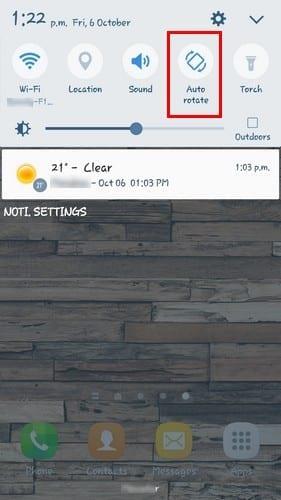
Chcete-li zkontrolovat toto nastavení, můžete přejet prstem dolů z horní části displeje. Pokud tam není, zkuste přejít do Nastavení > Displej > Otočení obrazovky .
Dalším důvodem, proč se vaše zařízení Android neotáčí automaticky, je buď porucha G-senzoru nebo akcelerometru.
Nejprve proveďte několik testů, abyste zjistili, zda vaše senzory skutečně nefungují. Můžete to udělat pomocí aplikací, jako jsou Sensors Multitool a Sensors Test .
Pokud vaše senzory opravdu nefungují správně, můžete zkusit znovu zkalibrovat telefon pomocí integrované funkce nebo aplikace třetí strany, jako je GPS Status & Toolbox .
Některé telefony neumožňují překalibrovat telefon pomocí integrované funkce, jiné ano. Například Sony vám nedovolí kalibrovat vaše senzory, ale LG ano. S telefonem LG stačí přejít do Nastavení > karta Obecné > Pohyb . Uvidíte řadu pokynů, které budete muset dodržovat, a vše by mělo skončit hladce.
Je známo, že špatně kódované aplikace způsobují všechny typy problémů. Najděte poslední aplikaci, kterou jste nainstalovali, než se váš Android přestal otáčet.
Pokud si nemůžete vzpomenout, které aplikace jste v té době nainstalovali, odinstalujte ty, o kterých si myslíte, že by mohly být viníkem. Nebojte se, že byste zapomněli název těchto aplikací, protože později vám ukážu, jak je můžete snadno obnovit.
Způsob, kterým se vaše zařízení Android dostane do nouzového režimu, bude záviset na typu vašeho telefonu. Technika, která obvykle funguje na většině telefonů, je následující:
Chcete-li obnovit aplikaci, jejíž název si nepamatujete, otevřete Google Play a klepněte na ikonu hamburgeru. Klepněte na Moje aplikace a hry a vyberte kartu Knihovna. Zde uvidíte seznam všech aplikací, které jste nedávno odinstalovali.
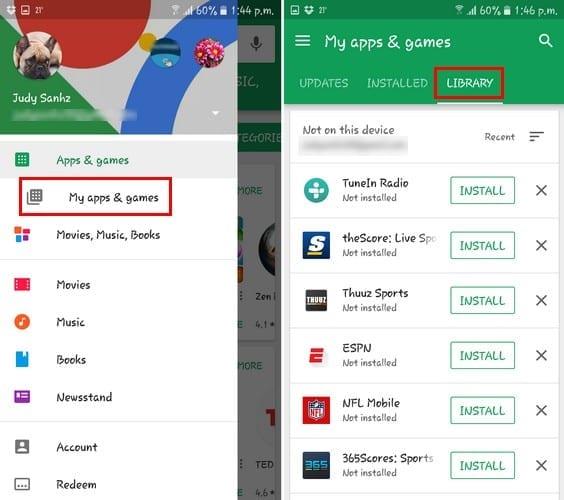
Pokud máte podezření, že na vině může být tlačítko automatického otáčení, můžete změnit způsob přístupu k této funkci. Oblíbenou aplikací, kterou můžete použít, je Rotation Control.
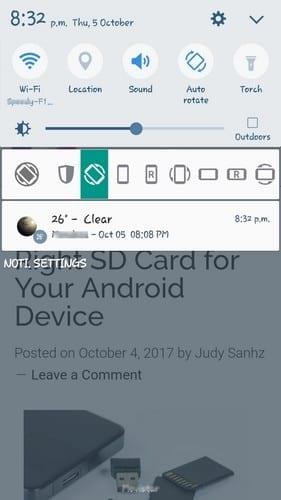
Tato aplikace zabraňuje jiným aplikacím měnit orientaci obrazovky. Ovládání rotace se tedy může snadno vyhnout jakémukoli konfliktu, pokud k funkci přistupuje více než jedna aplikace.
Přejeďte prstem dolů z horní části displeje vašeho zařízení a vyberte, zda chcete, aby se aplikace automaticky otáčela nebo zůstala v určitém režimu.
Pokud si myslíte, že jste vyzkoušeli všechny dostupné metody a vaše zařízení Android se stále neotáčí, je čas jej dát do servisu.
Můžete se potýkat s některými hardwarovými problémy, které lze opravit pouze tam. Pokud je vaše zařízení stále v záruce, měla by se na vás stejně vztahovat.
Nikdo nikdy neřekl, že mít smartphone nebude mít své nevýhody. Na konci se to všechno sejde metodou pokus-omyl, dokud nenarazíte na metodu, která vám vyhovuje. Přehlédl jsem metodu, kterou používáte? Zanechte komentář a sdílejte jej s námi.
Jak zobrazit plnou počítačovou verzi webu Facebook ze zařízení Android. Návod pro přístup k plné funkčnosti Facebooku na mobilech.
Tento průvodce odstraňováním problémů vyřeší problém, kdy se textové zprávy nedostávají pouze k jednomu příjemci.
Pomocí těchto kroků se zbavte výběru Možnosti vývojáře, který se zobrazuje v Nastavení vašeho zařízení Android.
Přečtěte si, jak odstranit duplicitní kontakty ze zařízení Android.
Jak zapnout nebo vypnout blesk fotoaparátu v operačním systému Android.
Některé věci, které můžete vyzkoušet, pokud se obrazovka na vašem zařízení Android nebude automaticky otáčet.
Jak změnit nebo zakázat vyzváněcí tón textových zpráv na vašem zařízení Android.
Naučte se sílu používání aplikace Zedge a vyberte si z tisíců různých vyzváněcích tónů na svém zařízení Android.
Pomocí MAME4droid si můžete na svém zařízení Android užít hraní klasických arkádových her.
Seznam věcí, které můžete vyzkoušet, pokud se vaše zařízení Android nespustí správně.
Přečtěte si, jak vyřešit běžné problémy, kdy váš telefon nebo tablet Android odmítá získat IP adresu.
Potřebujete zvýšit hlasitost na svém zařízení Android? Těchto 5 aplikací vám pomůže.
Upozornění jsou šikovná. Bez nich byste nevěděli, že aplikace vyžaduje vaši pozornost. Problém nastává, když se aplikace snaží být příliš nápomocná
Zjistěte, jak přimět svůj telefon bez bezdrátového nabíjení bezdrátově nabíjet.
Chybí v nastavení vašeho zařízení Android nabídka Možnosti vývojáře? Povolte to pomocí těchto kroků.
Výukový program, jak zobrazit verze webových stránek pro počítače na vašem zařízení Android.
Tento tutoriál vám ukáže 4 možnosti, které můžete použít pro přidání kalendáře Outlook do zařízení Android.
Spotřebovává použití připojení Wi-Fi, 3G nebo 4G/LTE více energie baterie? Na otázku podrobně odpovídáme v tomto příspěvku.
Zajímá vás, zda můžete tuto nabíječku použít z jiného zařízení s telefonem nebo tabletem? Tento informační příspěvek má pro vás několik odpovědí.
Jak změnit nastavení DPI na telefonu nebo tabletu Android.
Po rootnutí telefonu s Androidem máte plný přístup k systému a můžete spouštět mnoho typů aplikací, které vyžadují root přístup.
Tlačítka na vašem telefonu s Androidem neslouží jen k nastavení hlasitosti nebo probuzení obrazovky. S několika jednoduchými úpravami se z nich mohou stát zkratky pro rychlé pořízení fotografie, přeskakování skladeb, spouštění aplikací nebo dokonce aktivaci nouzových funkcí.
Pokud jste si v práci nechali notebook a musíte poslat šéfovi naléhavou zprávu, co byste měli dělat? Použijte svůj chytrý telefon. Ještě sofistikovanější je proměnit telefon v počítač pro snazší multitasking.
Android 16 má widgety pro zamykací obrazovku, které vám umožňují měnit zamykací obrazovku dle libosti, díky čemuž je zamykací obrazovka mnohem užitečnější.
Režim Obraz v obraze v systému Android vám pomůže zmenšit video a sledovat ho v režimu obraz v obraze, takže video budete moci sledovat v jiném rozhraní, abyste mohli dělat i jiné věci.
Úprava videí na Androidu bude snadná díky nejlepším aplikacím a softwaru pro úpravu videa, které uvádíme v tomto článku. Ujistěte se, že budete mít krásné, kouzelné a elegantní fotografie, které můžete sdílet s přáteli na Facebooku nebo Instagramu.
Android Debug Bridge (ADB) je výkonný a všestranný nástroj, který vám umožňuje dělat mnoho věcí, jako je vyhledávání protokolů, instalace a odinstalace aplikací, přenos souborů, rootování a flashování vlastních ROM, vytváření záloh zařízení.
S aplikacemi s automatickým klikáním. Při hraní her, používání aplikací nebo úkolů dostupných na zařízení nebudete muset dělat mnoho.
I když neexistuje žádné magické řešení, malé změny ve způsobu nabíjení, používání a skladování zařízení mohou výrazně zpomalit opotřebení baterie.
Telefon, který si mnoho lidí v současnosti oblíbilo, je OnePlus 13, protože kromě špičkového hardwaru disponuje také funkcí, která existuje již desítky let: infračerveným senzorem (IR Blaster).


























